Come scaricare la tua musica Spotify ascoltata di recente
Il ha giocato di recente a Spotify la sezione sulla piattaforma rende più facile per gli utenti conoscere le canzoni che hanno suonato di recente. Il significato di questo si vede meglio in situazioni in cui si verificano errori come il cambio improvviso del brano riprodotto anche se non è stato eseguito alcun comando. La parte peggiore è quando non conosci il titolo della canzone.
Di seguito, condividerò con te il processo su come individuare la tua musica Spotify riprodotta di recente. Continua a leggere fino alla fine per conoscere anche lo straordinario strumento che può aiutarti a scaricare i tuoi brani Spotify preferiti.
Guida ai contenuti Parte 1. Come vedi i brani riprodotti di recente su Spotify Mobile?Parte 2. Come posso cancellare i miei brani riprodotti di recente su Spotify?Parte 3. Come scaricare i brani ascoltati di recente da SpotifyParte 4. Conclusione
Parte 1. Come vedi i brani riprodotti di recente su Spotify Mobile?
Il giocato di recente Spotify può essere facilmente visto con semplici passaggi da seguire. La procedura su come farlo sul tuo telefono o computer potrebbe differire leggermente, quindi di seguito verrà fornita una spiegazione dettagliata per entrambi i dispositivi.
Sui telefoni cellulari
Per vedere gli artisti e le playlist Spotify riprodotti di recente su Spotify sul tuo cellulare, segui i passaggi seguenti.
- Avvia l'app Spotify sul tuo cellulare. Assicurati di essere nella schermata iniziale dell'app.
- Tocca l'icona dell'orologio nell'angolo in alto a destra per visualizzare più cronologia.
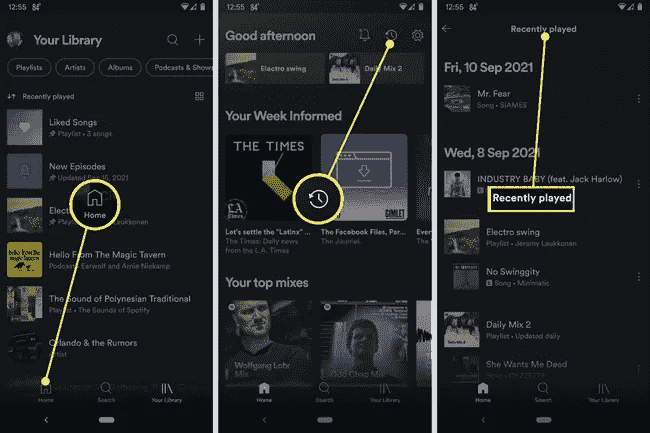
Puoi scorrere lo schermo verso il basso per vedere tutti i brani che hai ascoltato in quel giorno o controllare un giorno diverso. Dopo aver visto quali brani hai riprodotto di recente, puoi aggiungere quel brano che ti è piaciuto alla tua playlist toccando i punti a destra. Quando vengono visualizzate le opzioni, assicurati di toccare l'opzione Aggiungi alla playlist.
Sul desktop
Il processo per cercare Spotify riprodotto di recente sui computer è in realtà lo stesso con la procedura sopra.
- Apri il tuo computer e avvia l'app Spotify.
- Fare clic sull'icona della coda nell'angolo in basso a destra.
- Seleziona l'opzione Riprodotti di recente in alto per vedere la cronologia degli ascolti.
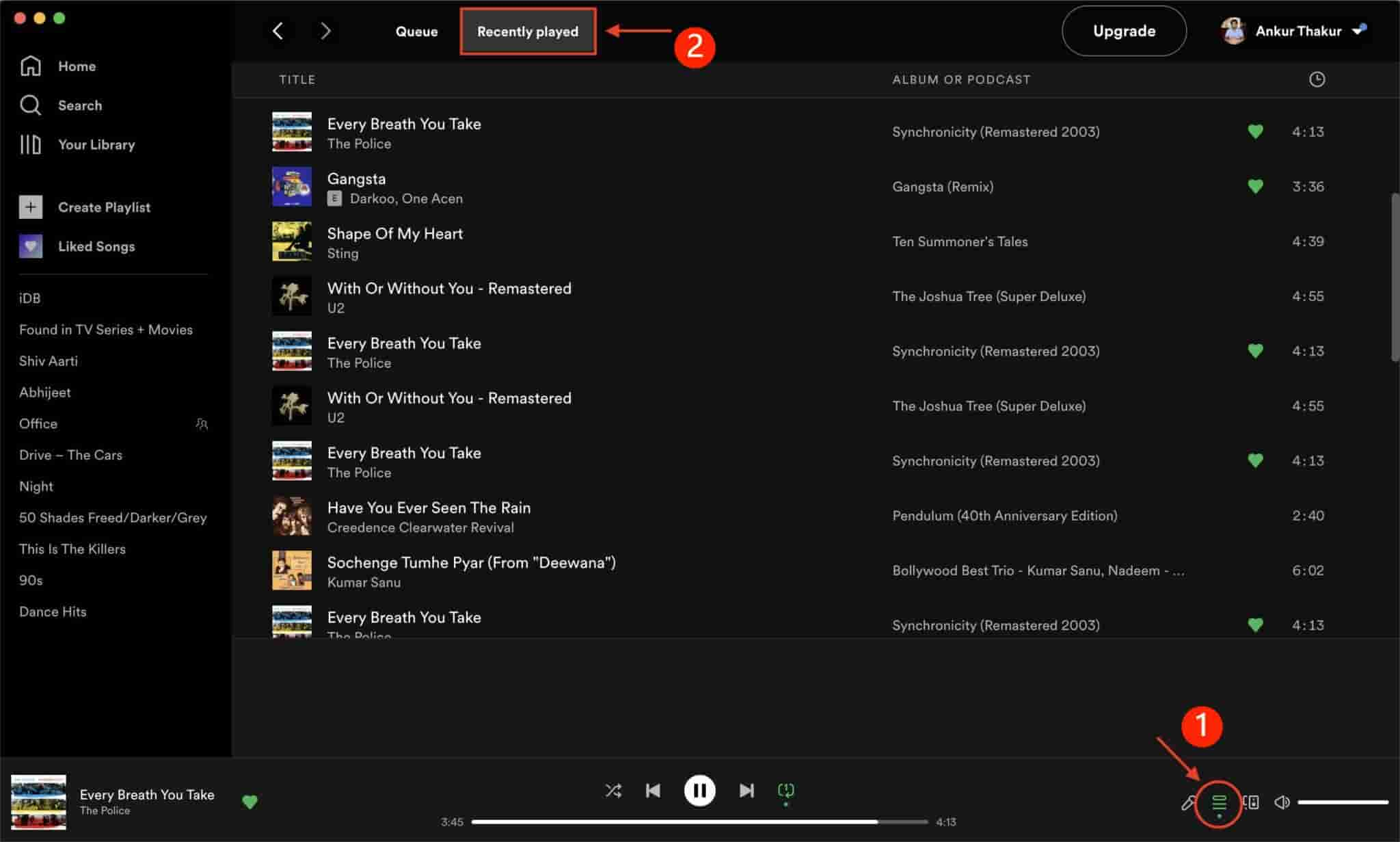
Seguendo la procedura sopra, sarai in grado di vedere la musica Spotify riprodotta di recente. È qui che troverai varie opzioni su ciò che puoi fare con il brano e ciò include l'aggiunta alla tua playlist. Ma devi notare che la procedura sopra è fattibile solo su un'applicazione desktop e non è ancora disponibile sulla versione del sito web. Se utilizzi Spotify sul tuo browser, non troverai una scheda specifica in cui puoi visualizzare i tuoi riprodotti di recente. L'app desktop ti consente anche di accedere ai giochi più recenti Podcast di Spotify e playlist di Spotify.
Parte 2. Come posso cancellare i miei brani riprodotti di recente su Spotify?
Per qualsiasi motivo o fattore che ti impedisce di far sapere agli altri della tua musica Spotify ascoltata di recente, ecco come eliminarla, in modo che nessuno tranne te possa conoscere queste canzoni. Questo di solito viene fatto dagli utenti che condividono il proprio account Spotify con altre persone.
Vedere i passaggi di seguito.
- Inizia con l'avvio dell'app Spotify sul tuo computer.
- Come accennato poco fa, puoi vedere la sezione Riprodotti di recente nella parte sinistra dello schermo sotto La tua libreria. Seleziona questo successivo.
- Dopo aver sfogliato l'elenco degli album o delle playlist che hai riprodotto in streaming di recente, scegli quelli che desideri vengano rimossi. Fai clic con il pulsante destro del mouse sull'elemento selezionato e fai clic sull'opzione Rimuovi da riprodotti di recente dal menu mostrato di seguito sullo schermo.
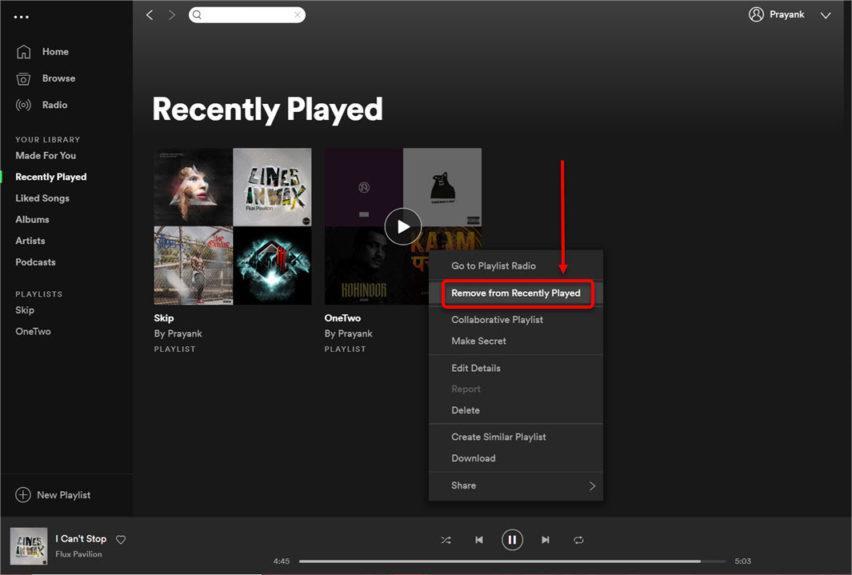
Parte 3. Come scaricare i brani ascoltati di recente da Spotify
Se stai utilizzando l'app Spotify ogni giorno e la maggior parte del tuo tempo è stato dedicato alla riproduzione di musica, la musica Spotify riprodotta di recente cambierà rapidamente mentre continui ad ascoltare. Alcuni utenti potrebbero aver utilizzato la sezione Riprodotti di recente per ricordare le canzoni che hanno amato ultimamente, ma questo potrebbe essere un problema se si verifica la stessa situazione menzionata sopra.
L'unica soluzione che puoi fare è assicurarti di avere una copia di queste canzoni sul tuo computer. Dopo aver protetto una copia, puoi trasferirli su un altro lettore musicale in modo che lo streaming sempre e ovunque non sia un problema. Per renderlo possibile, puoi usare AMusicSoft Spotify Music Converter. Questo è lo strumento perfetto per scarica tutti i tuoi brani Spotify preferiti su un computer o dispositivo mobile in quanto contiene funzionalità specificamente dedicate a consentire agli utenti di ascoltare la musica offline senza essere limitati a molteplici fattori.
Può aiutarti a salvare una copia dei brani codificati in un formato supportato dalla maggior parte dei dispositivi. Per nominare i formati supportati, puoi avere MP3, FLAC, WAV, AAC, AC3 e M4A. I brani di Spotify sono originariamente accessibili solo su dispositivi autorizzati all'interno della piattaforma Spotify, ma una volta convertiti in uno di questi formati, puoi riprodurli in streaming anche se disinstalli l'app Spotify.
Utilizzando AMusicSoft Spotify Music Converter, dovrai solo seguire i passaggi fondamentali che sono molto semplici. In realtà sono elencati di seguito, quindi continua a leggere.
- Scarica l'applicazione di AMusicSoft Spotify Music Converter. Subito dopo il download completo, installalo sul tuo computer. Per ottenere questa app, apri il tuo browser e poi cerca il sito web di AMusicSoft. Da lì, vedrai tutti i prodotti disponibili, incluso il Spotify Music Converter.
- Avvia l'app e vai alla tua collezione dopo qualche minuto. Seleziona le tracce da convertire, quindi copia il link e incollalo in AMusicSoft.

- Quindi, decidi quale formato utilizzare tra quelli disponibili e crea una cartella di output per salvare i file risultanti.

- Avvia il processo facendo clic sul pulsante Converti.

- Salva i risultati ottenendoli dalla scheda Convertiti.
Puoi anche usa l'estensione Chrome di Spotify quando vuoi scaricare la musica di Spotify riprodotta di recente. Tuttavia, queste estensioni si bloccano spesso e forniscono file di output di bassa qualità. La buona notizia è che puoi usare AMusicSoft Spotify Music Downloader. Dopo aver seguito i passaggi sopra, dovrai solo attendere qualche minuto finché non sarà terminato, poiché AMusicSoft ha una velocità 5 volte superiore che può completare l'intera procedura nel più breve tempo possibile. Se noterai anche, le tracce convertite hanno una qualità audio molto buona.
Parte 4. Conclusione
Con AMusicSoft Spotify Music Converter, è molto chiaro che puoi goderti i tuoi preferiti con un'ottima qualità audio. Questo strumento è davvero di grande aiuto se desideri scaricare i brani musicali Spotify riprodotti di recente. Quando si tratta della musica riprodotta di recente sulla tua app, usa la guida passo passo sopra per trovarli facilmente.
Persone anche leggere
- Come ottenere account Spotify Premium gratuiti [100% modi di lavoro]
- Tutto su NoteBurner Spotify Music Converter
- Migliori Spotify Music Converter raccomandare
- Quale codec utilizza Spotify e quale dispositivo supporta?
- Guida facile: come aggiungere musica a KineMaster?
- Puoi duplicare una playlist su Spotify: cosa e come
- Cose da imparare su Spotify PC vs app mobile
- Tutto sulla differenza tra Spotify e Spotify Lite
Robert Fabry è un blogger appassionato, un appassionato di tecnologia, e forse può contaminarvi condividendo qualche consiglio. Ha anche una passione per la musica e ha scritto per AMusicSoft su questi argomenti.